Сервисом «Госуслуги» активно пользуются многие жители России. Через удобный портал можно узнать информацию о текущих штрафах, налогах, пошлинах, а также выполнить платеж по интересующей государственной или муниципальной услуге. До недавнего времени все действия могли выполняться только через веб-сайт платформы, однако теперь можно установить на смартфон мобильное приложение с аналогичным функционалом. Давайте подробно рассмотрим, как сделать это правильно, а также познакомимся с некоторыми особенностями программы.
Содержание
- 1 Как установить приложение
- 2 Возможности приложения
- 3 Регистрация в приложении «Госуслуги»
- 4 Вывод
Как установить приложение
Выполнить установку приложения «Госуслуги» можно практически на любой телефон, работающий под управлением операционной системы Android или IOS. Особых требований к мощности устройства не предъявляется, так как программа простая и стабильно работает на разных аппаратах. С учетом того, что большинство людей пользуется телефонами на Андроид, то и установку будем рассматривать на примере данной ОС. Итак, первым делом открываем Google Play (Play Маркет), нажав по иконке сервиса на рабочем столе.

Открываем Play Маркет
Если ваш телефон работает под управлением ОС IOS, то устанавливать приложение нужно из App Store.
В поисковой строке магазина приложений вводим «Госуслуги» и нажимаем по значку лупы для поиска. На первом месте в выдаче видим нужную программу. Возле неё кликаем по кнопке «Установить» и ждем завершения процедуры инсталляции. Обычно она не занимает много времени, но зависит от текущей скорости интернета.

Выбираем «Установить» возле названия приложения
Открываем приложение, кликнув по кнопке «Открыть» в Google Play. Также это можно сделать посредством нажатия по иконке программы на рабочем столе. При первом запуске на главной странице сервиса отображается небольшая презентация, рассказывающая об основных возможностях платформы. Пропускаем её, а затем нажимаем на кнопку «Войти». Если же вы будете использовать портал «Госуслуги» впервые, то необходимо пройти регистрацию (об этом читайте ниже).

Нажимаем на кнопку «Войти»
Для авторизации вводим номер телефона или адрес электронной почты, а также пароль от аккаунта. По желанию вход можно выполнить через СНИЛС и пароль. Далее приложение предложит добавить защиту на вход. То есть установить PIN-код или настроить авторизацию по отпечатку пальца.

Выполняем авторизацию в аккаунте
Если же какие-то данные оказались забытыми, то для их восстановления выберите «Я не знаю пароль».
Теперь, когда вход в приложение выполнен, можно приступать к оплате услуг или просмотру текущих уведомлений.
Возможности приложения
Приложение «Госуслуги» предоставляет те же возможности, что и официальный сайт портала. С его помощью можно выполнить следующие действия:
- узнать о текущих штрафах и выполнить их оплату;
- оплатить налоги, то есть подать соответствующую декларацию;
- записаться на прием в муниципальные или государственные учреждения;
- подать заявку на получение или обмен паспорта;
- поставить на государственный учет автомобиль или другое транспортное средство;
- записаться на прием к врачу;
- пройти регистрацию по месту жительства;
- подать заявку на получение заграничного паспорта для себя или ребенка;

Возможности приложения «Госуслуги»
На данных операциях функционал мобильного приложения не ограничивается. В отличие от сайта «Госуслуг», через программу можно выполнить сканирования QR-кода на квитанции. Это поможет не вводить все данные вручную, а сразу перейти к оплате выбранной услуги.

Главная страница приложения
На главной странице приложения расположены основные вкладки, предназначенные для контроля за возможными задолженностями. При каждом входе в программу происходит автоматическая проверка долгов, и если они обнаруживаются, то возле соответствующей иконки появляется уведомление.
Обратите внимание, что для учета задолженностей необходимо указать требуемые данные. Например, для проверки автомобильных штрафов нужно внести данные водительского удостоверения, а также информацию о транспортном средстве. А для контроля за налогами достаточно указать ИНН.
Через боковое меню, которое открывается посредством нажатия по значку в виде трех точек, можно перейти к интересующему разделу. Особое внимание обращаем на вкладку «Каталог услуг». Именно в данном меню собраны все услуги по конкретному региону. Для более удобного поиска достаточно ввести запрос в соответствующую строку, указав название нужной услуги.

Боковое меню приложения
В приложение автоматически переносятся все данные с основного портала «Госуслуги», привязанные к конкретной учетной записи. Поэтому повторно указывать всю информацию не придется.
Регистрация в приложении «Госуслуги»
Возможности приложения впечатляют, но вот только получить к ним доступ возможно лишь после регистрации в сервисе «Госуслуги». Раньше это можно было сделать только через сайт портала, но сейчас достаточно указать необходимые данные в программе. Итак, вернемся на главный экран приложения и нажмем на кнопку «Регистрация». После этого выполним следующие действия:
- В регистрационную форму вводим настоящее имя, фамилию и номер телефона.

Заполняем данные
- Проверяем все данные и выбираем «Регистрация».
- На указанный номер телефона поступит секретный код, состоящий из четырех знаков. Вводим его в открывшееся поле, а затем кликаем по пункту «Продолжить».

Вводим код из СМС
- На следующем этапе система предлагает заполнить более детальную информацию о владельце аккаунта. Этот шаг можно пропустить, но тогда функционал платформы будет сильно ограничен.
Для комфортной работы с сервисом в личном кабинете желательно указать следующие данные:
- ФИО;
- место и дату рождения;
- текущее гражданство;
- паспортные данные;
- СНИЛС;
- ИНН.
До заполнения указанной информации аккаунту присваивается «Упрощённый» статус. А вот уже после проверки данных можно рассчитывать на получение «Стандартной» учетной записи, с соответствующим расширением возможностей.
Вывод
Что же можно сказать о приложении «Госуслуги» для смартфонов? Данная программа ничем не отличается от веб-версии портала, а в некоторой степени даже превосходит её по функционалу. Выполнить установку по силам любому пользователю. Это же можно сказать и про регистрацию, и авторизацию в сервисе. В общем, если у вас остались вопросы, то пишите их в комментариях. Мы обязательно вам ответим и поможем.
Оценка статьи:




 (4 оценок, среднее: 4,00 из 5)
(4 оценок, среднее: 4,00 из 5)
![]() Загрузка…
Загрузка…
Самое читаемое:

17.03.2022
Как установить дополнительные виджеты на экран телефона Андроид
Если у Вас возникли сложности с тем, чтобы добавить виджеты приложений на смартфон, то это пошаговое руководство…
Далее

17.03.2022
Как очистить кэш телеграмма на телефоне Андроид
Люди, которые активно используют мессенджеры, зачастую не догадываются о том, что в их мобильных гаджетах…
Далее

17.03.2022
Как скопировать ссылку на свой телеграмм Андроид
Любой из пользователей мессенджера Телеграм в тот или иной момент времени задавался вопросом, как узнать, где…
Далее

02.03.2022
Ошибка 104101 в Zoom – как исправить
Содержание1 Ошибка 104101 в Zoom – как исправить1.1 Причины ошибки1.2 Смена параметров брандмауэра Windows1.2.1 Отключение…
Далее
Доля пользователей мобильных устройств неуклонно растет с каждым днем, и это не удивительно — ведь куда бы Вы ни пошли, телефон всегда под рукой, в отличие от компьютеров и ноутбуков. Учитывая это, нисколько не удивительно, что пользователи смартфонов желают получать нужные услуги через телефон, и разработчики программного обеспечения следуют данному тренду. Вот и пользователи портала Госуслуг интересуются, существует ли официальное мобильное приложение Госуслуги, как его скачать и бесплатно ли это. Поэтому в данной статье разберемся, как установить мобильное приложение Госуслуги на телефон бесплатно!
Содержание статьи:
- Можно ли подтвердить ученую запись в мобильном приложении Госуслуг на телефоне
- Почему не работает мобильное приложение Госуслуги
- Можно ли установить приложение Госуслуги на компьютер на Windows 7, 8 или 10
Как подключить мобильное приложение Госуслуги на телефон самостоятельно
Как подключить мобильное приложение Госуслуги на телефон? Вы можете легко установить мобильное приложение абсолютно бесплатно и подключить Госуслуги на телефон, не выходя из дома.
Установить официальное приложение Госуслуг на телефон можно:
- Через Play Market — для пользователей мобильных устройств Андроид;
- В AppStore – для пользователей Айфонов и других устройств на базе iOS;
Официальное приложение Госуслуги устанавливается абсолютно бесплатно и занимает примерно 40 Мб памяти устройства! Для установки, конечно, требуется подключение к интернету. Итак, скачать и установить официальное мобильное приложение Госуслуг на телефон можно следующим образом:
- Открыть Play Market или AppStore и набрать в поиске «Госуслуги» и выбрать официальное приложение от Минкомсвязи России;
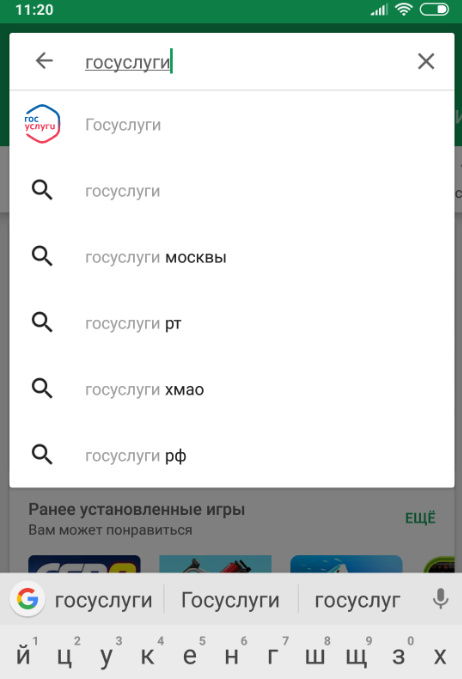
- На следующем экране следует кликнуть «Установить», а после установки необходимо кликнуть «Открыть»;
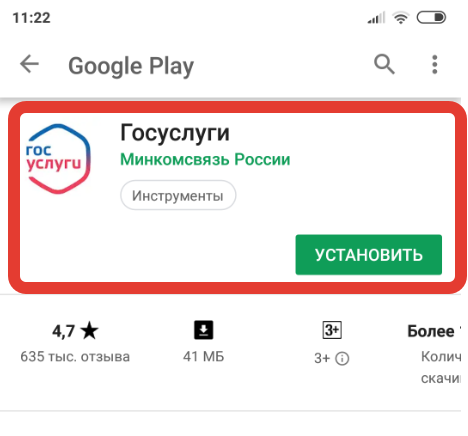
- На стартовом экране приложения необходимо нажать «Войти», либо «регистрация», если пользователь впервые регистрируется на портале;
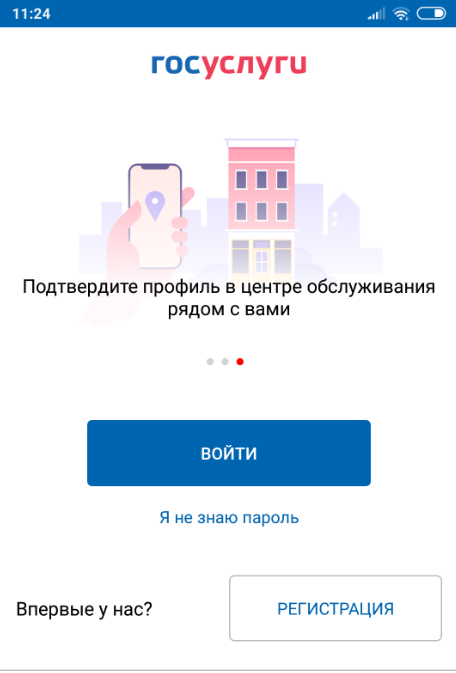
- Далее следует ввести данные своей учетной записи: номер телефона или почту, либо СНИЛС и указать пароль;
- Затем пользователю будет предложено придумать код доступа, который будет использоваться каждый раз при входе в приложение. То есть пользователь не будет каждый раз вводить логин и пароль, достаточно будет ввести придуманный код. При этом, если пользователь использует отпечаток пальца для разблокировки смартфона, то войти в приложение Госуслуги тоже можно будет по отпечатку!
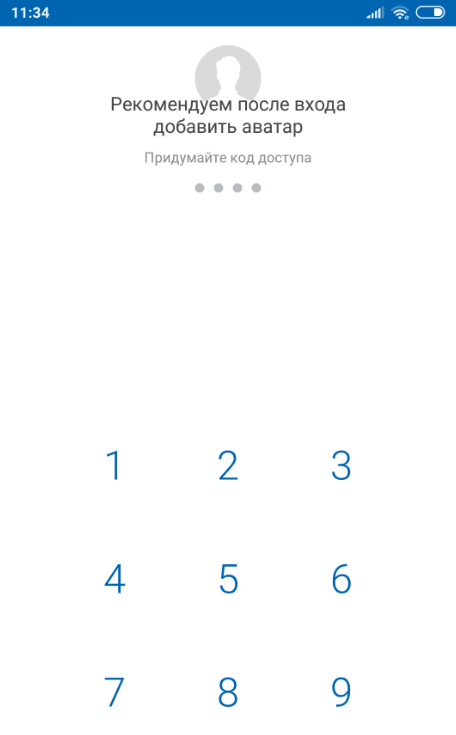
- После чего приложения станет доступно для использования!
Как подтвердить учетную запись в приложении Госуслуги
Пользователей, которые установили мобильное приложение и впервые зарегистрировались на портале интересует, как подтвердить учетную запись в приложении Госуслуги. На сегодняшний день подтвердить учетную запись в приложении невозможно, для этого необходимо воспользоваться одним из доступных способов подтверждения личности!
В принципе, наиболее быстрый и удобный способ подтвердить учетную запись Госуслуг — сделать это через Сбербанк Онлайн, ну или через мобильный банк Тинькофф!
Почему не работает мобильное приложение Госуслуги
Безусловно, у пользователей периодически возникают трудности при использовании мобильного приложения Госуслуги. Далее рассмотрим, почему не работает мобильное приложение Госулсуги? Это может происходить по нескольким причинам:
- Сбои и технические работы на стороне Госуслуг. Если приложение исправно работало, а потом вдруг перестало, то причина может быть в сбое на стороне Госуслуг, либо в проведении технических работ. Как правило, можно просто подождать и через некоторое время приложения вновь будет работать;
- Если ожидание не помогло, то можно просто удалить приложение, и установить его заново. Также, иногда помогает простая перезагрузка смартфона;
Отдельно следует выделить проблему, когда Play Market или AppStore оповещает пользователя, что «приложения Госуслуги не поддерживается на Вашем устройстве». Почему так происходит? Это может произойти по причине:
- У пользователя устаревшая версия операционной системы — приложение Госуслуги попросту не работает на не новых Андроидах и Айфонах. Для устранения можно попробовать обновить операционную систему, если это возможно. Либо придется менять смартфон на более «свежий»;
- Сбои в работе магазина — в этом случае можно попробовать очистить кэш Play Market или AppStore в настройках своего смартфона;

Приложение Госуслуги на компьютер Windows 7, 8, Виндовс 10
Также необходимо отметить, что достаточное число пользователей портала интересуются, как скачать приложение Госуслуги на компьютер бесплатно. На самом деле не существует приложения ни для Windows 7 и 8, ни для Виндовс 10. На сегодняшний день Госуслуги для компьютера — это официальный портал, доступный в любом браузере на компьютере! Приложения Госуслуг существуют лишь для мобильных устройств и доступны на Play Market для пользователей Android и Appstore для пользователей Айфона!
Содержание
- 1 Что представляет собой программа
- 2 Что «умеет» мобильная программа
- 3 Установка программы на телефон
- 3.1 Скачивание Госуслуг для смартфонов на Android
- 3.2 На Айфон
- 3.3 «Магазин» для Windows Phone
- 3.4 На портале Госуслуг
- 4 Установка мобильного приложения на персональный компьютер
- 5 Преимущества использования
- 6 «Госуслуги бизнес»
- 7 Не работает приложение Госуслуги: причины и что делать
Порталом государственных услуг можно пользоваться не только со стационарного компьютера, но и с планшета, смартфона. Для этого требуется установить на мобильное устройство приложение Госуслуги. Благодаря его использованию, можно получить доступ к тем же функциям, что и при посещении полной версии сайта.
Что представляет собой программа
Госуслуги – мобильное приложение, которое предназначено для установки на:
- смартфоны;
- планшеты.
Оно поддерживает наиболее распространенные операционные системы, среди которых:
- Android;
- iOS;
- Windows Phone.
У программы интерфейс, который приспособлен для смартфонов. Все значки и пункты меню большие, заметные, предназначены для нажатия с помощью пальца. При этом функционал остался тем же, что и на десктопной версии портала.
Важно! Кроме базовых функций, разработчики добавили ряд дополнительных. Они делают использование мобильной версии Госуслуг комфортнее.
Что «умеет» мобильная программа
Программа обладает теми же функциями, что и десктопная версия портала. В их число входят следующие:
- Подача заявления с целью получения государственной услуги в электронном виде (например, о регистрации земельного участка или оформлении пенсии). При условии, что у пользователя стандартный аккаунт, который прошел авторизацию, он может подавать заявление на получение услуг. При этом не требуется использование полной версии сайта – всю работу можно выполнить с помощью смартфона.
- Внесение фискальных платежей. Налоги, штрафы, государственные пошлины и другие платежи в доход бюджета можно совершить, используя мобильное приложение. При этом пользователь сохраняет право на получение скидки в размере одной трети от общей суммы платежа, как если бы он использовал полную версию сервиса.
- Просмотр информации, которая касается гражданина. В личном кабинете программы пользователь может просматривать информацию, которая затрагивает его права. Так, он получает доступ к сведениям о размере задолженности по налогам, административным штрафам, другим обязательным платежам.
- Контроль готовности результата услуги. В приложении можно контролировать готовность результата услуги, на получение которой ранее пользователь подал заявление через десктопный вариант портала или программу для смартфонов.
Установка программы на телефон
Скачивание Госуслуг для смартфонов на Android
Как подключить Госуслуги на телефон? Чтобы установить Госуслуги на устройство под управлением операционной системы Android, нужно выполнить следующие действия:
- запустить на устройстве клиент магазина Google Play (он предустановлен на всех смартфонах и планшетах);
- в строке поиска ввести слово «госуслуги» и начать искать, нажав на символ увеличительного стекла;
- среди появившихся результатов выбрать программу клиента Госуслуг, нажав на нее пальцем;
- под главным значком нажать виртуальную кнопку «установить»;
- дождаться завершения инсталляции.
После этого приложением можно пользоваться.
Дополнительная информация. При установке Госуслуг надо помнить, что ранее Google Play назывался Плей Маркет. На телефонах с необновленной прошивкой такое название может сохраниться.
Скачивать apk-файл Госуслуги со сторонних сайтов для установки в обход магазина нельзя. Это опасно, так как в приложение могли внести изменения с целью получения личной информации гражданина. Установка из сторонних источников чревата и потерей денег – ведь к личному кабинету привязывают платежные средства (карты, электронные кошельки, сотовые счета).
Программа поддерживает устройства, которые используют операционную систему Android 2.1 и более поздние версии. Благодаря этому, установить ее можно даже на старый телефон.
На Айфон
Установить мобильное приложение Госуслуги можно и на телефоны под управлением операционной системы iOS (Айфон, Айпад). Установка доступна в том числе на старые версии ОС. Для ее выполнения понадобится совершить следующие действия:
- на устройстве, куда устанавливают программу, запустить клиент официального магазина приложений App Store;
- в нижней части экрана нажать значок увеличительного стекла;
- ввести слово «госуслуги» и начать поиск;
- в результатах выбрать нужный пункт и открыть его страницу;
- слева от главного значка нажать кнопку «установить»;
- дождаться завершения процедуры.
 После этого с приложением можно работать.
После этого с приложением можно работать.
Найти страницу загрузки можно не через меню поиска, а с помощью меню категорий. Но это более долгий процесс.
«Магазин» для Windows Phone
Несмотря на то что ОС для смартфонов от Microsoft больше не поддерживают, приложение для нее до сих пор существует. Устанавливать его надо тоже из официального магазина.
Чтобы установить программу Госуслуги на телефон под управлением Windows Phone, потребуется выполнить следующие действия:
- на устройстве, куда будут устанавливаться Госуслуги, запустить программу «Магазин»;
- нажать значок лупы в нижней части дисплея;
- ввести в появившемся поле название «госуслуги»;
- нажать на нужный пункт результатов поиска;
- в нижней части экрана нажать виртуальную кнопку «установить»;
- дождаться, когда закончится инсталляция.
Все, программой можно пользоваться.
На портале Госуслуг
Приложение для мобильных устройств можно скачать с помощью официального сайта Госуслуг на странице, которая расположена по адресу: https://www.gosuslugi.ru/help/mobile. Правда, прямых ссылок на скачивание там нет. Портал перенаправляет пользователя в магазины мобильных операционных систем.
Установка мобильного приложения на персональный компьютер
Чтобы упростить работу с порталом, на стационарный компьютер также можно установить приложение для смартфонов. Для этого требуется эмулятор рабочей среды Android. Таких эмуляторов много. Для пользователя, который не собирается решать с их помощью профессиональные задачи по программированию, подойдет любой.
После установки и запуска эмулятора необходимо:
- выполнить вход в аккаунт Google;
- обновить и запустить магазин программ;
- выполнить действия по установке приложения на смартфон Android, которые перечислены выше.
Обратите внимание. Поставить таким образом программу можно не только на стационарный компьютер, но и на ноутбук. Но нужно помнить, что для каждого ее запуска потребуется запуск эмулятора Андроид.
Преимущества использования
У приложения Госуслуги есть ряд преимуществ по сравнению с десктопным вариантом сервиса. Вот основные:
- Простой вход в аккаунт. Чтобы войти в свой профиль в программе, не нужно заполнять поля для пароля и логина. Вход происходит с использованием стандартных средств смартфона (по скану лица, отпечатку пальца).
- Автоматическое заполнение заявления. При использовании десктопной версии сервиса подача заявления каждый раз требует заполнения анкеты. Мобильный вариант избавляет пользователя от этой обременительной процедуры. После первой подачи заявления он запоминает введенную информацию и автоматически проставляет ее в очередной анкете. Незаполненными остаются только поля, которые отсутствовали при первичном внесении информации.
- Удобные уведомления. Информация об изменении статуса пользователя (например, появлении задолженности) или о результате услуги отображается в форме push-уведомлений. При нажатии на них открывается соответствующая страница. Это упрощает навигацию по порталу.
- Получение уведомлений в текстовых сообщениях. Уведомления о готовности результата услуги или иная информация после установки программы будет приходить в виде SMS-сообщений. Они будут содержать ссылку на соответствующую страницу. После нажатия на нее страница откроется в приложении. Ссылку можно скопировать и открыть при помощи браузера.
- Простая оплата госпошлины, налогов и штрафов. Программа имеет функцию оплаты в несколько кликов. Она требует совершение меньшего количества действия, чем та же процедура при использовании десктопного варианта портала.

Важно! Если для оплаты с помощью приложения использовать карту МИР (причем не только Сбербанка, а любой другой кредитной организации), можно заплатить штрафы ГИБДД без комиссии. Акция действует до 23 июня 2020 года.
«Госуслуги бизнес»
Существует расширенная версия программы, которая называется «Госуслуги бизнес». Она предназначена для граждан, которые часто получают услуги в области предпринимательской деятельности (подают налоговые декларации, регистрируют юридические лица).
Чтобы получить доступ к этой разновидности программы, ее не надо переустанавливать. Поменять приложение можно, если ввести PIN-код в личном кабинете. Его получают в МФЦ или на портале.
С помощью «Госуслуги бизнес» можно:
- подавать уведомление о начале ведения лицензионной деятельности (например, охранной);
- направлять заявления в прокуратуру;
- просматривать расписание проверок надзорных органов;
- проверить судебную задолженность юридического лица;
- узнать о начале процедуры банкротства.
При необходимости один аккаунт «Госуслуги бизнес» могут использовать сразу несколько предпринимателей и юридических лиц. Для этого в программе создают дополнительные профили. Между ними можно переключаться. Это нужно для:
- организаций, у которых есть дочерние компании, где они выступают в роли учредителей или соучредителей;
- предпринимателей, которые являются партнерами по бизнесу;
- предпринимателей, которые ведут семейный бизнес и при этом зарегистрировали несколько ИП.
Не работает приложение Госуслуги: причины и что делать
Приложение может не работать на мобильном устройстве. Это происходит по следующим причинам:
- версия ОС смартфона или планшета не соответствует системным требованиям;
- у устройства есть неисправности;
- в программное обеспечение устройства внесены изменения (например, произведена прошивка с целью получения ROOT-прав).
На устройствах под управлением ОС Андроид-программа может не работать по причине «засорения» системы. Это происходит, если смартфон или планшет использовали в течение длительного времени и не очищали программными средствами. В таком случае помогает сброс к начальным параметрам, который можно выполнить в разделе «Безопасность» в меню настроек.
При неудачной установке нужно проверить, есть ли свободное место на накопителе. Если его недостаточно, установочные файлы копируются не до конца. В результате программа работает некорректно или совсем не работает.
Если самостоятельные попытки устранить проблемы не помогли, то можно:
- обратиться в отделение МФЦ;
- написать в онлайн-чат службы поддержки на портале;
- позвонить по телефону клиентской службы сервиса 8-800-100-70-10.
Существует не только десктопная, но и мобильная версия сервиса Госуслуги. Она доступна в специальном приложении. Загрузить программу Госуслуги можно на устройства Android, iOS и Windows Phone. Их можно скачать в магазинах программ этих операционных систем. По сравнению с десктопным вариантом мобильная программа имеет преимущества: автоматически заполняет анкеты и выполняет вход, показывает уведомления.
Работать с государственными услугами, представленными на портале Госуслуги, можно не только с компьютера, но и с любых мобильных устройств. Специально для них было разработано приложение, работающее на смартфонах и планшетах с Android и iOS. Инструкции в статье помогут установить приложение и создать учетную запись.
Скачать на Android >>
Скачать на iOS >>

Пошаговая инструкция загрузки на Android
Требуемая версия операционной системы Android – 5.0 и выше. На устройствах со старыми версиями ОС установка невозможна. Размер установочного файла составляет 68 Мб.
Для установки приложения следуйте пошаговой инструкции.
- Подключите смартфон к интернету через Wi-Fi или мобильную сеть.
- Откройте Play Market и найдите приложение Госуслуги, введя его название в поисковой строке, либо воспользуйтесь прямой ссылкой из статьи.
- Запустите установку, нажав кнопку Установить. Дождитесь завершения установки, после чего на одном из рабочих столов или в меню с установленными приложениями появится стартовый ярлык.
Установка завершена – можно войти с уже существующей учетной записью Госуслуги или зарегистрировать новую.
Пошаговая инструкция загрузки на iOS
Приложение Госуслуги для iOS успешно устанавливается на iPhone, iPad и iPod touch. Требуемая версия операционной системы – 10.0 и выше. Размер установочного файла составляет 136,1 Мб.
Пошаговая инструкция по установке приложения.
- Подключите смартфон к интернету через Wi-Fi или мобильную сеть.
- Откройте App Store, найдите приложение Госуслуги по его наименованию. Также можно воспользоваться прямой ссылкой из статьи.
- Запустите установку и дождитесь ее завершения – результатом станет появление стартового ярлыка на рабочем столе.
Приложение полностью готово к работе. Авторизуйтесь с уже существующей учетной записью или создайте новую по инструкции из статьи – она дана в следующем разделе.
Как создать учетную запись в приложении?
В мобильном приложении Госуслуги предусмотрен функционал создания учетных записей. Мы составили подробную инструкцию по регистрации. Строгое следование инструкции позволит создать готовую к работе учетную запись, подтвержденную для доступа ко всем государственным услугам.
Ознакомьтесь с пошаговой инструкцией и пройдите простую процедуру регистрации.
- Запустите установленное приложение, коснувшись ярлыка. В появившемся на экране стартовом интерфейсе нажмите кнопку Регистрация.
- В открывшейся регистрационной анкете необходимо указать номер мобильного телефона, фамилию и имя пользователя. Вводите номер телефона внимательно – на него поступит SMS с кодом. При обнаружении ошибки исправьте ее.
- Откройте полученное сообщение, найдите цифровой код и впишите его в приложении в соответствующей строке.
- Придумайте защитный код для входа в приложении. Он оградит приложение от посторонних лиц.
- Приготовьте паспорт и СНИЛС, укажите реквизиты документов на следующем экране. Впишите дату и место рождения, обозначьте пол. Сохраните введенные данные.
На этом этапе регистрация завершена, реквизиты документов были направлены на верификацию в ФМС и ПФР. Процедура займет от нескольких минут до нескольких дней. Ее суть проста – убедиться, что документы с такими реквизитами действительно существуют.
Ошибка при проверке документов означает одно – реквизиты заданы неверно. Возьмите в руки паспорт и СНИЛС, сверьте данные. Обратите внимание – все поля должны быть заполнены так, как в паспорте.
Завершенная без ошибок проверка не является финальной стадией регистрации. Статус зарегистрированной учетной записи – стандартная, что означает ограничение доступа к некоторым услугам. Для получения полного доступа необходимо сделать ее подтвержденной.
Статус подтвержденной присваивается после подтверждения личности пользователя. Делается это тремя способами – с помощью онлайн-банкингов, в центрах обслуживания или через заказное письмо.
Подтверждение через онлайн-банкинги включает три шага.
- Запустите мобильное приложение Сбербанк Онлайн или Тинькофф.
- Найдите в каталоге услуг и переводов услугу по регистрации учетной записи.
- Запустите услугу, проверьте паспортные данные, укажите СНИЛС и отправьте данные.
Спустя 1-2 минуты учетная запись получит статус подтвержденной. При несовпадении паспортных данных подтверждение окончится ошибкой. В этом случае необходимо обратиться в банк для корректировки реквизитов.
При наличии доступа к компьютеру можно подтвердить учетную запись через онлайн-банкинги Сбербанка, банка Тинькофф и Почта Банка. Найдите в каталоге нужную услугу и выполните подтверждение.
Также можно подтвердить учетную запись в центрах обслуживания. Их отмеченные на карте адреса располагаются в разделе «Центры обслуживания» на сайте Госуслуги или в аналогичном разделе мобильного приложения. Выберите ближайший центр, возьмите с собой паспорт, сообщите специалисту центра о необходимости подтвердить учетную запись – процедура займет пару минут.
Последний способ подтверждения – кодом из заказного письма. Закажите его отправку в личном кабинете Госуслуги, указав адрес доставки. В этом же разделе вписывается полученный в письме код подтверждения.
Финальный этап пройден – учетная запись зарегистрирована и подтверждена. Пользователь может пользоваться всеми государственными услугами, контролировать налоговые задолженности, оплачивать штрафы и коммунальные услуги.
Как войти в личный кабинет Госуслуги через приложение?
Для доступа к данным личного кабинета выполните следующие действия:
- Войдите в приложение, введя защитный четырехзначный код.
- Откройте главное меню, коснувшись трех горизонтальных черточек.
- Кликните по фамилии, имени и отчеству.
Откроется личный кабинет, где можно отредактировать свои персональные данные, сменить электронную почту или мобильный телефон, настроить уведомления и разрешения для приложения. В этом же разделе добавляются дополнительные документы.
Не помню пароль – как восстановить?
Сменился смартфон или переустановлено приложение – необходимо выполнить повторный вход. Для этого нужно ввести логин и пароль.
Не помните пароль – следуйте пошаговой инструкции.
- Запустите мобильное приложение и нажмите ссылку Я не знаю пароль.
- В появившейся форме восстановления пароля необходимо указать номер телефона, электронную почту, данные паспорта, ИНН или СНИЛС.
- Подтвердите, что вы не робот, поставив галочку в проверочном поле.
- Укажите данные дополнительных документов.
- Получите код во входящем SMS и введите его на следующей странице.
- Придумайте и дважды укажите новый пароль.
Теперь войдите в приложение с логином и новым паролем, задайте новый защитный код. Не забудьте записать пароль на надежном носителе и сохранить его в недоступности для посторонних лиц.
Как установить приложение Госуслуги на Андроид
На чтение 3 мин. Опубликовано 16.11.2020
Gosuslugi – официальное, удобное приложение с понятным интерфейсом для пользователей смартфонов на ОС android. Часто люди не могут пользоваться широким функционалом службы, поскольку не знают, как установить Госуслуги на андроид.
Содержание
- Возможности приложения
- Как установить черезPlayМаркет
- С официального сайта
- Регистрация в приложении
Возможности приложения
Мобильная программа Gosuslugi имеет аналогичные возможности, что и виртуальный портал «Государственные услуги». Через телефон можно бесплатно реализовать следующие операции:
- посмотреть историю действующих штрафов и оплатить;
- зарегистрировать декларацию для оплаты налогов;
- оформить запись на визит в госучреждение или поликлинику;
- подать заявление на создание и получение основного документа, удостоверяющего личность человека;
- выполнить регистрацию транспортных средств;
- оформить ребенка в детское дошкольное учреждение.

Важно! Мобильная программа, в отличие от виртуального сервиса, позволяет сканировать Quick Response Code на квитанции. Владелец смартфона автоматически перенаправляется на оплату без ручного ввода данных.
Как установить через Play Маркет
Загрузка выполняется на любой аппарат на платформе Андроид. Программа отличается простотой, без специальных требований к показателям смартфона. Устойчиво функционирует на разных устройствах.
Подробная инструкция по загрузке «Госуслуг» на смартфон:
- Через иконку службы Google Play на рабочем столе перейти в магазин онлайн программ.
- Поисковая строка поможет быстро найти нужную утилиту. Рядом с найденным объектом подтвердить установку.
- По завершении процесса можно открыть приложение через Play Маркет или по значку на главной странице телефона.
- При первом открытии демонстрируется описание важных функций системы.
- Войти или зарегистрироваться на платформе.
- После авторизации можно установить графический пароль для повторного входа.

Важно! Процесс инсталляции быстро в зависимости от скорости мобильного интернета или беспроводной сети Wi-Fi.
С официального сайта
Для загрузки мобильной платформы «Госуслуги» нужно перейти на страницу публичного сайта: https://www.gosuslugi.ru/help/mobile. После выбора операционной системы: IOS или Android можно «Установить приложение» по одноименной кнопке внизу экрана.

Важно! После корректной загрузки системы пользователь выполняет все действия, указанные в способе установки через Google Play.
Регистрация в приложении
Только зарегистрированные пользователи вправе пользоваться всеми возможностями платформы. В настоящее время пройти процедуру регистрации можно через мобильную утилиту, указав нужные данные в соответствующих полях.
Пошаговое описание:
- На главной странице программы выбрать опцию «Регистрация».
- В открывшуюся форму вводятся настоящие сведения: полное имя, фамилия и номер телефона.
- После проверки введенных данных подтвердить действие по кнопке внизу экрана.
- Для подтверждения номера на телефон будет отправлено сообщение из четырех символов. Ввести код из СМС и выбрать пункт «Продолжить».
- На последнем шаге программа просит владельца учетной записи внести дополнительную информацию. Если пропустить этап, система ограничит доступ ко многим функциям платформы.
Перечень данных, необходимых системе gosuslugi для комфортной и стабильной работы:
- фамилия, имя, отчество;
- дата рождения;
- действующее гражданство, паспортные сведения;
- ИНН и СНИЛС.
Мобильное приложение похоже на виртуальный портал с дополнением в виде ряда удобных функций. Любой пользователь сможет выполнить загрузку и авторизацию в системе без особых усилий.
Подпишись на Техносовет в социальных сетях, чтобы ничего не пропустить:
Евгений Тивиков
Ньюсмейкер. Следит за новостями из мира технологий и рассказывает о них.
